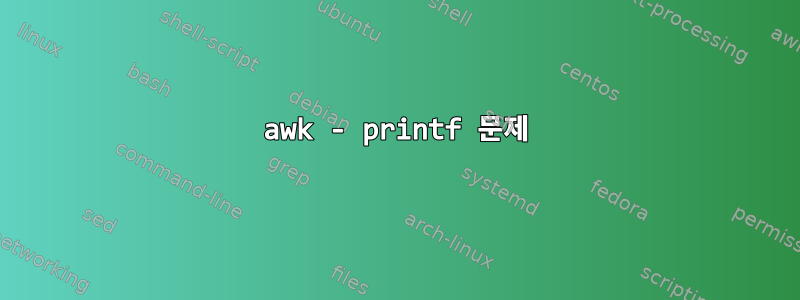
(편집: 문제가 해결되었습니다. Mac에서 Windows 생성 파일을 사용하고 있었는데 문제는 줄 끝이었습니다. Studio Code에서 파일을 열고 올바른 줄 끝을 설정하면 문제가 해결되었습니다.)
ProduKey처리하고 싶은 파일을 생성했습니다 .awk.
ProduKey는 다음과 같은 출력을 생성합니다.
==================================================
Product Name : Microsoft Office Professional 2013
Product ID : 00000-00000-00000-00000
Product Key : 00000-00000-00000-00000-00000
Installation Folder : C:\Program Files\Microsoft Office\Office15\
Service Pack :
Build Number :
Computer Name : PC-000-0
Modified Time : 06.12.2018 14:03:44
==================================================
==================================================
Product Name : Windows 10 Pro
Product ID : 00000-00000-00000-00000
Product Key : 00000-00000-00000-00000-00000
Installation Folder : C:\Windows
Service Pack :
Build Number : 17763
Computer Name : PC-000-0
Modified Time : 18.07.2019 09:50:37
==================================================
나중에 키, 컴퓨터 이름 및 제품 이름을 데이터베이스에 저장하기 위해 csv 파일을 생성하고 싶습니다.
따라서 가능한 CSV는 다음과 같습니다.
PC-000-0;Microsoft Office Professional 2013;00000-00000-00000-00000-00000
지금까지 내 접근 방식은 다음과 같습니다.
BEGIN {
RS="\n\n";
FS="\n";
}
{
if ($1 ~ /Product Name/) {
split($1,productArray,":")
product = productArray[2]
}
if ($1 ~ /Product Key/) {
split($1,keyArray,":")
key = keyArray[2]
}
if ($1 ~ /Computer Name/ ) {
split($1,computerArray,":")
computer = computerArray[2]
#print product
#print key
#print computer
printf("\n")
printf("%s ; %s ; %s \n", computer, product, key)
}
}
내 문제는 문자열을 연결할 수 없다는 것입니다. 아니면 인쇄하려고 할 때 문자열을 덮어쓰게 됩니까? 나는 이것에 대해 몇 시간을 보냈으며 어떤 도움이나 조언이라도 정말 감사하겠습니다.
내 목표를 달성할 수 있는 더 우아한 방법이 있다면 언제든지 알려주시기 바랍니다.
나는 이것을 Mac awk(awk 버전 20070501)에서 사용하고 있지만 Linux 상자도 가지고 있습니다.
미리 감사드립니다.
답변1
여기에서 awk의 레코드 구분 기호( )를 사용할 수 있습니다 RS. 이것을 ==================================================or={50} 로 설정하는 것은 동일하지만 단일 제품과 관련된 각 값 집합을 단일 "행"으로 처리할 수 있는 정규 표현식입니다. 그런 다음 출력 필드 구분 기호( OFS)를 로 설정 ;하고 입력 필드 구분 기호( FS또는 -F옵션) 를 \n(newline) 또는 (newline) 으로 설정하면 :다음과 같은 약간의 트릭을 수행할 수 있습니다(GNU awk 사용).
$ awk RS='={50}' \
-v OFS=';' \
-F'[\n:]' \
'NR%2==0{print $16,$3,$7}' file
PC-000-0; Microsoft Office Professional 2013; 00000-00000-00000-00000-00000
PC-000-0; Windows 10 Pro; 00000-00000-00000-00000-00000
=============================================각 항목에는 위 (50 )와 아래에 하나씩 있으므로 =매초 "행"만 읽으려고 합니다. 그것이 NR%2==0바로 수표의 목적입니다.
각 줄의 시작 부분과 필드 사이에 추가 공백이 있습니다. 문제가 있는 경우 다음을 사용하여 제거할 수 있습니다 sed.
$ awk -v RS='={50}' \
-v OFS=';' \
-F '[\n:]' \
'NR%2==0{print $16,$3,$7}' file |
sed -e 's/^ //' -e 's/; /;/g'
PC-000-0;Microsoft Office Professional 2013;00000-00000-00000-00000-00000
PC-000-0;Windows 10 Pro;00000-00000-00000-00000-00000
정규식을 사용하는 것은 RSGNU 확장이므로 macOS에서는 작동하지 않을 수 있습니다. 그렇지 않은 경우 다음을 시도하십시오.
$ awk -v RS='=' \
-v OFS=';' \
-F'[\n:]' \
'NR%50==1 && $2{print $16,$3,$7}' file |
sed -e 's/^ //' -e 's/; /;/g'
답변2
다음을 시도해 볼 수 있습니다.
awk -F' : ' '/^Product Name/{pn=$2}
/^Product Key/{pk=$2}
/^Computer Name/{print $2,pn,pk}' OFS=\; file
필드 구분 기호 는 로 필드 값을 얻을 수 있도록 FS설정됩니다 .:$2
출력 필드 구분 기호 OFS는 으로 설정됩니다 ;.
Computer Name이 문자열은 키워드가 발견될 때마다 인쇄됩니다.
답변3
올바른 방법은 태그 이름과 값 매핑( f[]아래)을 저장하는 배열을 만든 다음 각 레코드 끝에 원하는 값을 인쇄하는 것입니다. 예를 들면 다음과 같습니다.
$ cat tst.awk
BEGIN { OFS=";" }
{
sub(/\r$/,"")
tag = val = $0
sub(/[[:space:]]*:.*/,"",tag)
sub(/[^:]+[[:space:]]*:[[:space:]]*/,"",val)
f[tag] = val
}
/^=/ && (cnt++)%2 {
print f["Computer Name"], f["Product Name"], f["Product Key"]
delete f
}
$ awk -f tst.awk file
PC-000-0;Microsoft Office Professional 2013;00000-00000-00000-00000-00000
PC-000-0;Windows 10 Pro;00000-00000-00000-00000-00000
원하는 경우 동일한 방법을 사용하여 전체 입력 파일을 CSV로 쉽게 변환할 수도 있습니다.
$ cat tst.awk
BEGIN { OFS=";" }
!/^=/ {
sub(/\r$/,"")
tag = val = $0
sub(/[[:space:]]*:.*/,"",tag)
sub(/[^:]+[[:space:]]*:[[:space:]]*/,"",val)
if ( !seen[tag]++ ) {
tags[++numTags] = tag
}
f[tag] = val
}
/^=/ && (cnt++)%2 {
if ( !doneHdr++ ) {
for (tagNr=1; tagNr<=numTags; tagNr++) {
tag = tags[tagNr]
printf "\"%s\"%s", tag, (tagNr<numTags ? OFS : ORS)
}
}
for (tagNr=1; tagNr<=numTags; tagNr++) {
tag = tags[tagNr]
printf "\"%s\"%s", f[tag], (tagNr<numTags ? OFS : ORS)
}
delete f
}
$ awk -f tst.awk file
"Product Name";"Product ID";"Product Key";"Installation Folder";"Service Pack";"Build Number";"Computer Name";"Modified Time"
"Microsoft Office Professional 2013";"00000-00000-00000-00000";"00000-00000-00000-00000-00000";"C:\Program Files\Microsoft Office\Office15\";"";"";"PC-000-0";"06.12.2018 14:03:44"
"Windows 10 Pro";"00000-00000-00000-00000";"00000-00000-00000-00000-00000";"C:\Windows";"";"17763";"PC-000-0";"18.07.2019 09:50:37";""
OFS=";"로 변경 OFS=","하면 Windows에서 두 번 클릭하여 Excel에서 올바르게 표시할 수 있는 파일이 출력됩니다.


